Nagranie nagrane kamerą często wymaga wielu edycji, zanim będzie gotowe do wyświetlenia przed publicznością. Dostosowanie wartości kolorów może być niezbędnym krokiem, który musi wykonać edytor, ponieważ bez tego kolory w filmie nie będą się wyróżniać. Poprawianie kolorów, dostosowywanie wartości kontrastu i jasności w filmie jest również znane jako proces „Korekcja kolorów”.
W tym artykule pokażemy, jak manipulować kolorami za pomocą AVS Video Editor w kilku prostych krokach, które nie wymagają wcześniejszego doświadczenia w edycji.
Korekcja kolorów za pomocą AVS Video Editor
1. Zaimportuj materiał do edytora
Zanim przejdziesz dalej, musisz najpierw zaimportować materiał, który chcesz edytować, do AVS Video Editor. Kliknij opcję „Importuj pliki multimedialne” w oknie powitalnym edytora, jeśli materiał, którego chcesz użyć, znajduje się na dysku twardym. Następnie przejdź do miejsca, w którym znajduje się plik i kliknij „Otwórz”. Ta czynność spowoduje umieszczenie pliku wideo, którego chcesz użyć, w „Bibliotece multimediów” edytora. Uzyskaj dostęp do „Biblioteki multimediów” i przeciągnij plik na ścieżkę wideo na osi czasu.
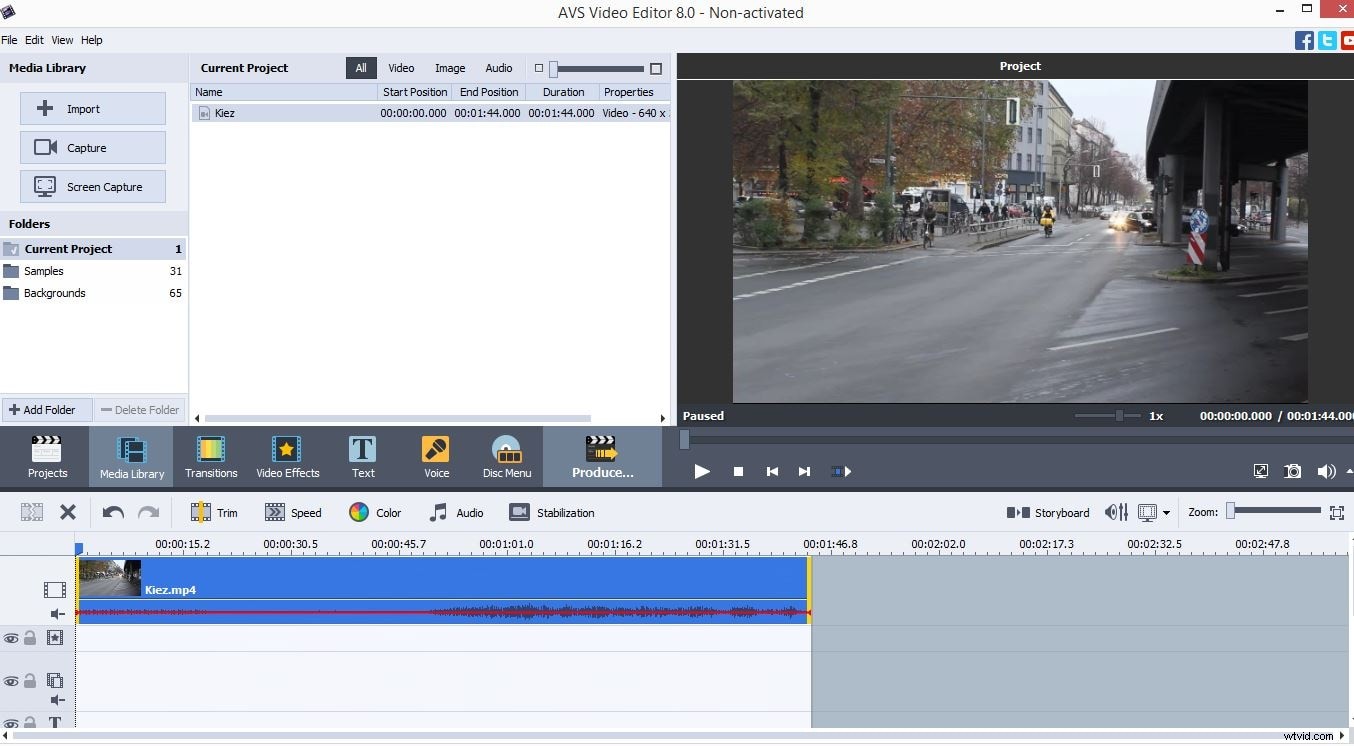
Po prawidłowym umieszczeniu pliku na osi czasu zobaczysz opcję „Kolor” na pasku narzędzi AVS Video Editor, kliknij ją, aby uzyskać dostęp do funkcji, które umożliwią wykonanie korekcji kolorów wideo.
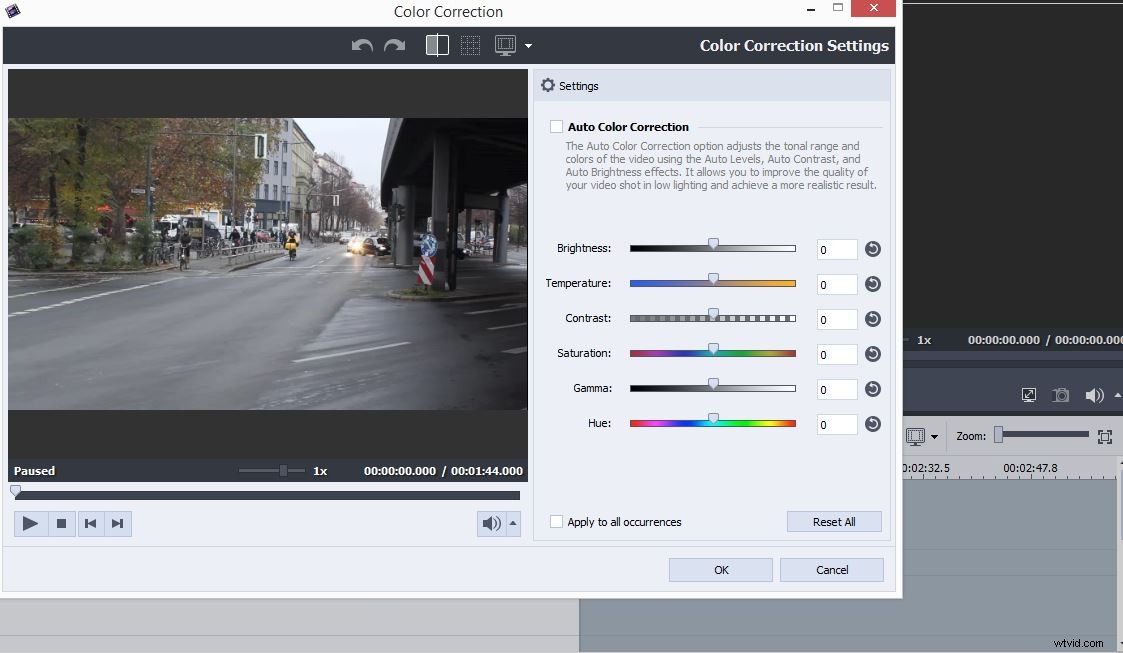
2. Dostosuj ustawienia w panelu korekcji kolorów
Na ekranie pojawi się panel „Korekcja kolorów”, a po lewej stronie panelu będzie można zobaczyć okno podglądu, a po prawej stronie kilka różnych suwaków, które umożliwiają ustawienie podstawowych ustawień dopasowania kolorów.
Pierwszy suwak zatytułowany „Jasność” umożliwi ci nieznaczną zmianę ekspozycji wideo, co oznacza, że będziesz mógł nieco rozjaśnić lub przyciemnić wideo w zależności od materiału filmowego. Należy pamiętać, że mocno prześwietlona lub niedoświetlona zawartość wizualna nie może zostać naprawiona za pomocą podstawowych narzędzi do korekcji kolorów, takich jak to. Ponadto możesz użyć suwaka „Temperatura”, aby kolory w Twoich filmach były „cieplejsze” lub „zimniejsze”, ale używaj tej funkcji ostrożnie, ponieważ kolory mogą wydawać się nienaturalne, jeśli ustawisz wartość tego suwaka zbyt wysoko w dowolnym kierunku.
Możesz śledzić zmiany, które wprowadzasz w oknie podglądu, a wyniki Ci się nie podobają, po prostu zresetuj wartość na suwaku do zera.
3. Eksportuj wideo
Po zakończeniu procesu korekcji kolorów kliknij przycisk „OK”, aby zapisać wprowadzone zmiany, a następnie kliknij ikonę „Produkuj”. Wybierz format wyjściowy i poczekaj, aż świeżo ukończony film zostanie wyeksportowany.
Łatwiejszy sposób na wprowadzanie poprawek kolorów w swoich filmach
Proces korekcji kolorów w AVS Video Editor jest tak prosty, że nawet dziecko może to zrobić, ale użytkownicy, którzy chcieliby mieć dostęp do większej liczby opcji, powinni użyć oprogramowania do edycji wideo Wondershare Filmora. To oprogramowanie do edycji wideo umożliwia użytkownikom precyzyjne dostrajanie kolorów w swoich filmach za pomocą mnóstwa narzędzi do korekcji kolorów i efektów wizualnych.
Jeśli chcesz dokonać korekcji kolorów w swoim filmie, musisz najpierw umieścić klip na osi czasu i kliknąć ikonę „Zaawansowane dostrajanie kolorów”
Po wyświetleniu okna ustawień pojawi się propozycja użycia ustawień kolorów, takich jak 3D LUT, COMMON, FILM, aby wymienić tylko kilka. Jeśli chcesz ręcznie zmienić wartości kolorów, kliknij funkcję „Dostosuj” i wybierz, czy chcesz ustawić nowe wartości dla „Balansu bieli”, „Koloru” lub „HFS”. Kliknięcie opcji „Kolor” umożliwi zmianę poziomów „Jasności”, ustawienie „Ekspozycji” lub zwiększenie „Jasności” kolorów w filmie. Opcja „Nasycenie” pomoże Ci stworzyć bardziej nasycone kolory, podczas gdy przeciągnięcie suwaka w przeciwnym kierunku spowoduje utworzenie nienasyconego czarno-białego obrazu.
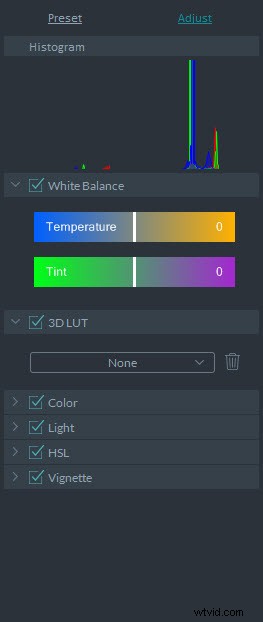
Funkcja „Światło” firmy Filmora została zaprojektowana, aby pomóc użytkownikom bez wysiłku dostosować wartości opcji „Podświetlenie”, „Cienie”, „Białe” i „Czarne”, co może być bardzo przydatne, biorąc pod uwagę fakt, że większość obrazów wymaga interwencji w tych segmentach.
Filmora jest znacznie potężniejszym oprogramowaniem do edycji wideo niż AVS Video Editor, a wszyscy producenci wideo potrzebujący niezawodnego programu skorzystają na uzyskaniu Filmory.
